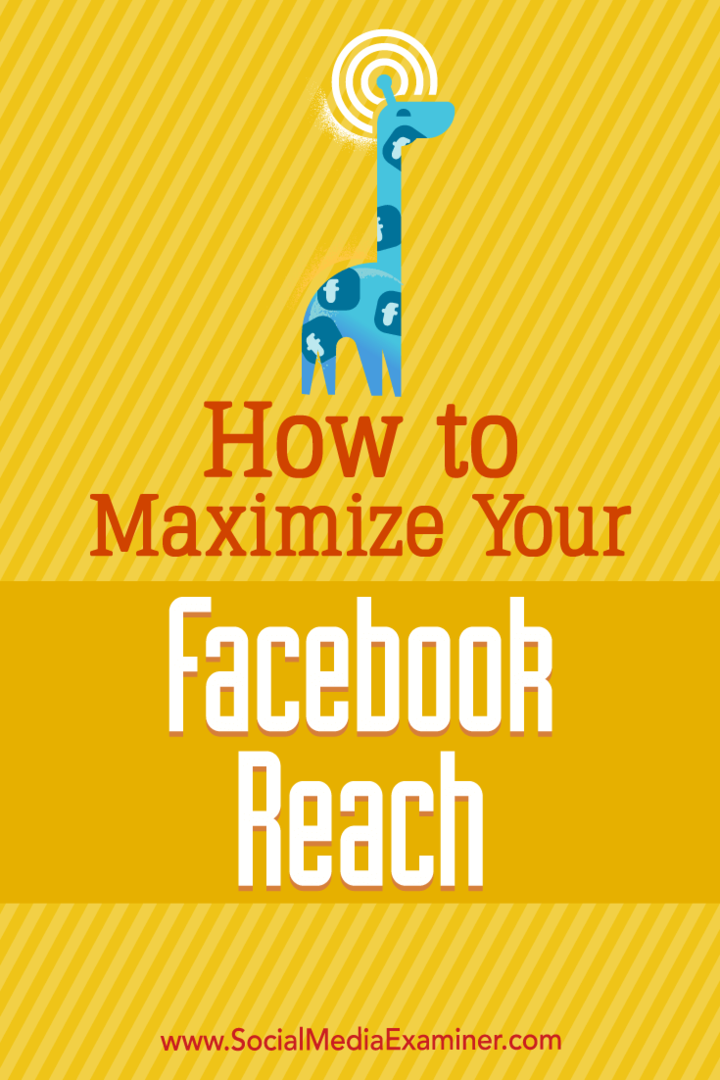Как восстановить удаленные закладки в Microsoft Edge
Microsoft Microsoft край Герой / / May 28, 2023

Опубликовано
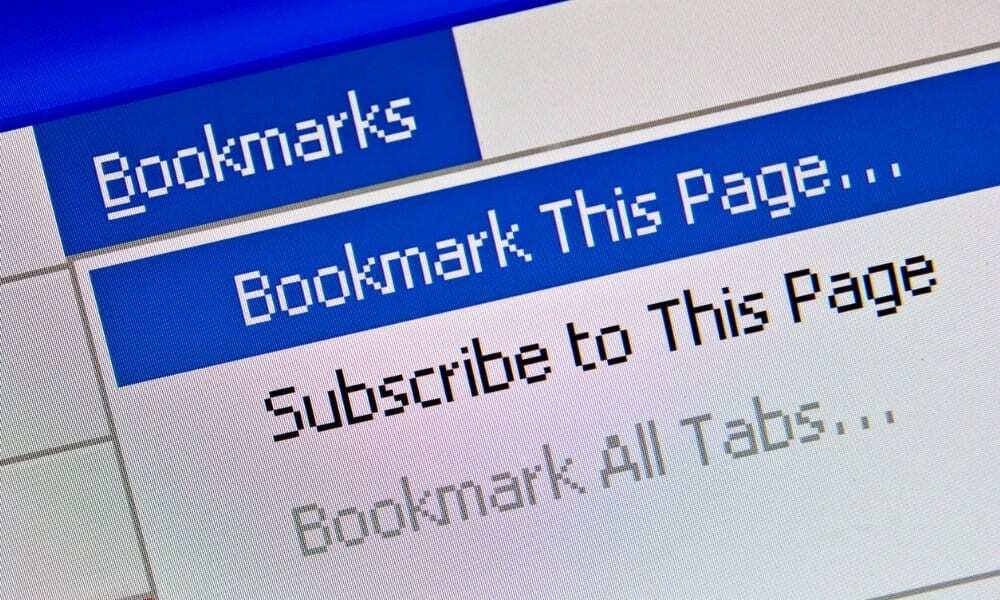
Случайно удалили важную закладку или две в Microsoft Edge? Вы можете восстановить удаленную закладку Edge с помощью этого руководства.
Если вы похожи на большинство пользователей, вы потратили годы на создание своей библиотеки закладок (или избранного) для быстрого доступа к часто посещаемым сайтам.
Однако что произойдет, если вы случайно удалите закладку? Вы можете столкнуться с ситуацией, когда вы удаляете избранное, думая, что оно устарело и неактуально. Вы можете случайно удалить целую папку с важными закладками — упс.
Если вы используете Microsoft Edge, вы можете восстановить свои закладки, выполнив следующие действия.
Как восстановить удаленные закладки в Edge
Прежде чем мы начнем, важно отметить, что в отличие от Хрома, когда вы удаляете избранное с панели закладок, вы не можете его восстановить. Итак, важно помнить, что восстановить удаленную закладку можно только с помощью Менеджер Избранного.
Чтобы восстановить удаленные закладки в Microsoft Edge:
- Откройте браузер Edge.
- Нажмите на Настройки и многое другое (три точки) в правом верхнем углу или нажмите Альт + Ф чтобы открыть меню.
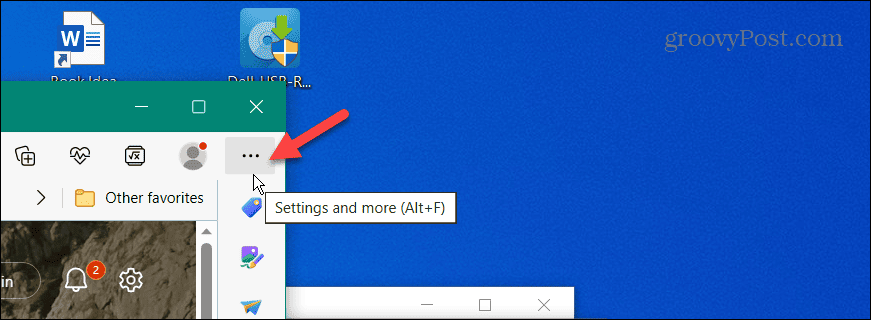
- Выбирать Избранное из появившегося меню.
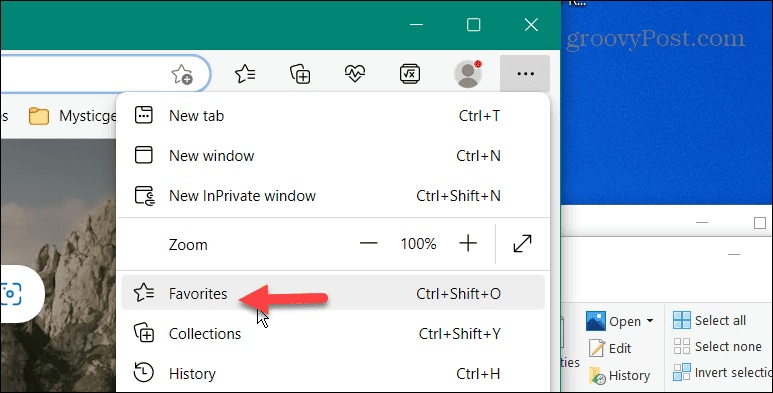
- Нажмите на три точки кнопка меню на Избранное меню и выберите Открыть страницу избранного вариант.
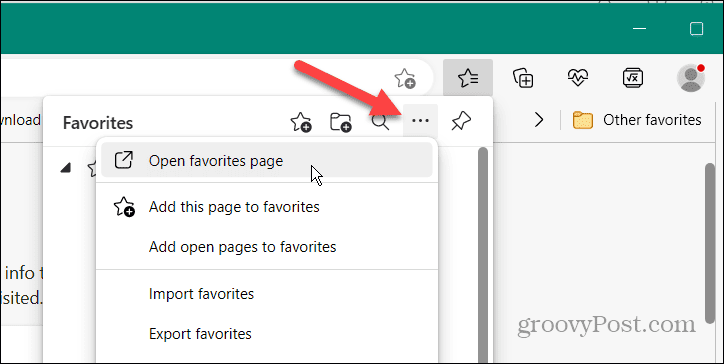
- На этой странице появятся все ваши закладки — выберите те, которые вы хотите удалить, и нажмите кнопку Удалить кнопка.
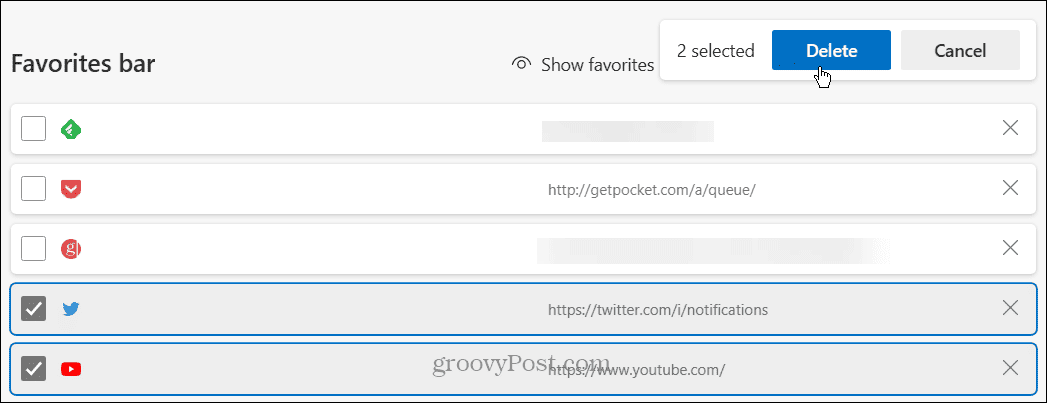
- Edge даст вам несколько секунд до удаления, и вы сможете отменить изменение, щелкнув значок Отменить кнопка.
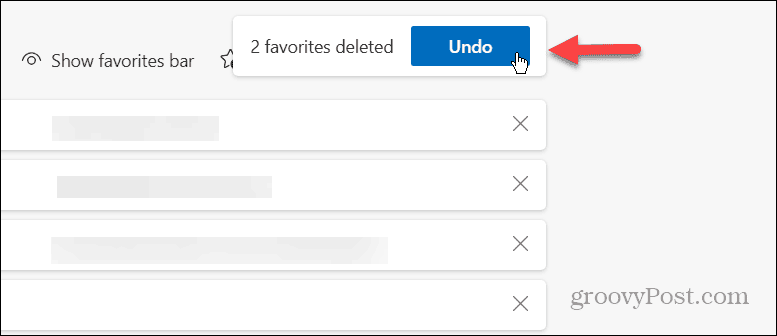
- Однако вы можете пропустить возможность отменить изменение или случайно удалить закладку.
- Чтобы восстановить удаленный(е) избранный(ые), нажмите кнопку Ctrl + Z комбинация клавиш.
После нажатия Ctrl + Z на вашей клавиатуре закладки будут восстановлены, как будто вы никогда их не удаляли. В настоящее время в Edge нет возможности восстановления закладок, удаленных с панели «Избранное», поэтому вы должны убедиться, что используете раздел «Диспетчер» для удаления закладок в Edge.
Если вы являетесь пользователем Firefox, вы можете использовать тот же ярлык для восстановить удаленные закладки в Firefox. Ярлык также работает в Google Chrome.
Управление закладками
Если вам нужно восстановить случайно удаленные закладки в Microsoft Edge, важно не забыть открыть диспетчер избранного и использовать Ctrl + Z. И хотя Edge — это браузер Chromium, у Google Chrome есть преимущество, поскольку вы можете восстанавливать закладки независимо от того, где они были удалены.
Также важно отметить, что вы можете импортировать и экспортировать закладки в Edge. Это полезно, если вы не синхронизируете закладки между компьютерами Windows или вам нужно восстановить удаленные закладки. Это не просто функция Edge; ты можешь импортировать и экспортировать закладки в Google Chrome.
Пригодятся сочетания клавиш. Возможно, вам будет интересно узнать, как назначить сочетание клавиш для закладок Chrome. И ваш браузер — не единственное место, где вы можете использовать закладки. Так, например, вы можете использовать закладки в Word сделать навигацию по документу более доступной.
Как найти ключ продукта Windows 11
Если вам нужно перенести ключ продукта Windows 11 или просто выполнить чистую установку ОС,...